作者:效率-软件库
数字化浪潮下,全球信息沟通越来也发达,跨语言传播与交流的使用工具也变得更为多元化。在这样的背景下,PDF翻译的需求不断增加,对于PDF翻译软件的选择也越来越多。那么,PDF文档如何进行翻译?翻译PDF文档的方法有哪些?以下几种方法非常快速,赶紧get起来!
方法一:全能翻译官
全能翻译官可以在运行期间实现高效翻译,还可以进行音频翻译。它非常方便我们进行书面翻译和文本校对,学生党看论文报告的情况下可尽情使用。然而,该翻译系统需要付费使用,速度相对比较缓慢,仅支持全文翻译。如果您是轻度PDF翻译用户,推荐使用。
具体操作:
下载安装全能翻译官后,选择“PDF翻译”功能;
添加需要进行PDF翻译的文件到软件中,然后进行语言识别设置,最后点击“全部翻译”即可获得翻译结果。
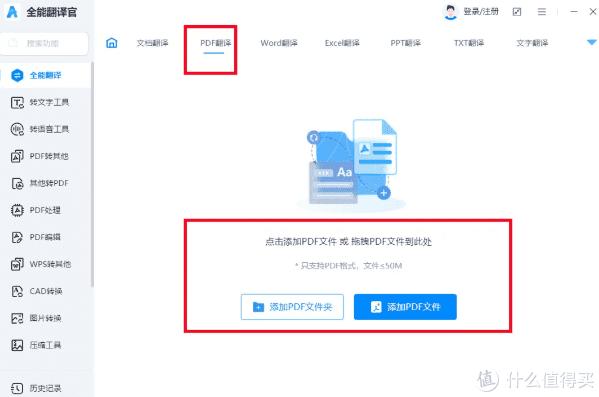
方法二:使用UPDF编辑器
UPDF是一款带有AI功能的PDF翻译软件,它能实现多种语言间的互译,而且还提供多种翻译形式,具体如下:
1、划词翻译:UPDF具有划词翻译的功能,用户可以通过鼠标选中(划词)文本中的某个单词或短语,然后该工具会立即显示出所选内容的翻译。
具体操作:进入UPDF功能页面,点击“UPDF AI”(右下角),选择对应单词,点击翻译,选择语言即可。
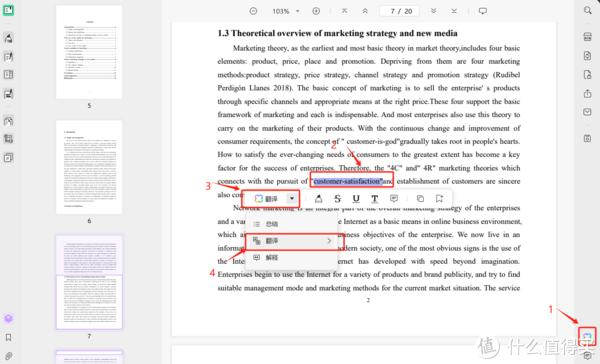
2、按页翻译:UPDF同样可以进行部分页面直接翻译的功能。用户可以选择翻译整个页面的内容,而不仅仅是单个单词或短语,可以帮助用户理解整个页面的内容。
具体操作:选择UPDF AI,点击“翻译页面x”,然后选择“输出”即可。
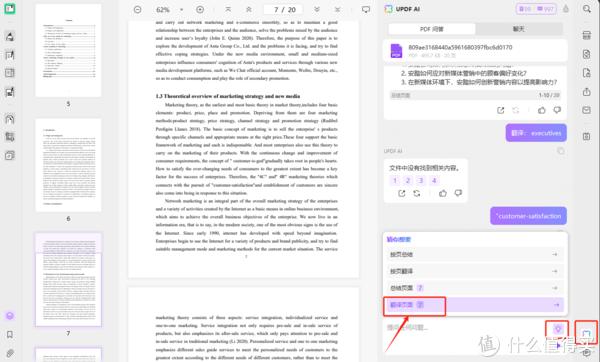
3、多页翻译(全文翻译):UPDF可以选择翻译多个页面或整个文档的内容。这种功能通常用于文档翻译,可以帮助用户理解整个文档的内容。
具体操作:进入UPDF功能页面,点击“UPDF AI”(右下角),选择页面范围,例如,在框内输入首页至尾页数字,即可翻译全文。
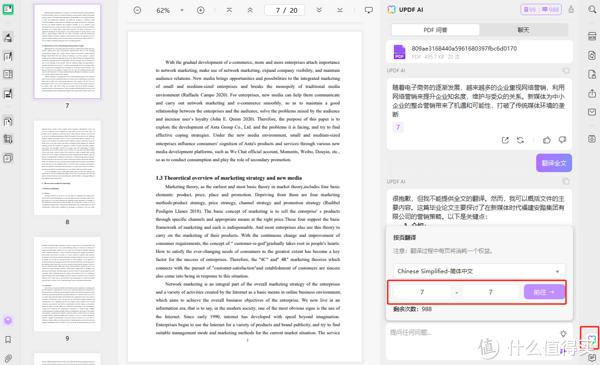
完成后还可以选择导出或复制翻译的文件内容。UPDF对PDF翻译功能相当于让AI帮你读取内容,只要在对话框中输出内容,任何问题都可以被回答。
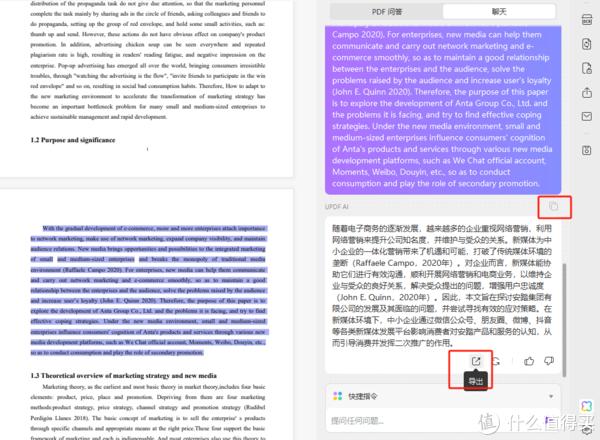
方法三:百度网盘APP
百度网盘是非常受欢迎的文件云存储软件,大家可能都会经常用它来存储资源,但可能大家很少注意到它其实也是可以进行文件的多种语言翻译操作,但百度网盘仅支持全文翻译,且翻译的专业度还是不够高。
具体操作:
打开APP,点击“全部工具”,选择“全文翻译”功能;将已上传的需要翻译的PDF选中即可实现翻译。
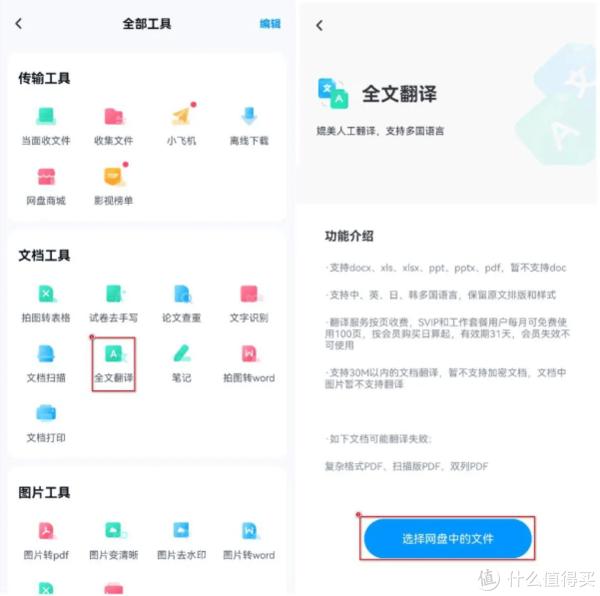

4000520066 欢迎批评指正
All Rights Reserved 新浪公司 版权所有

